Ejecutar trabajos del sistema en masa para detectar registros duplicados
Para mantener la integridad de los datos del sistema, deberá comprobar periódicamente que los usuarios no creen accidentalmente contactos, cuentas, clientes potenciales u otro tipo de registros.
El Asistente para búsqueda de duplicados le ayuda a configurar un "trabajo" en masa que busca y limpia registros duplicados. Puede programar el trabajo para que se ejecute a diario, y puede recibir una confirmación de correo electrónico al finalizar el trabajo.
Nota
Si aún no lo ha hecho, cree y publique reglas de detección de duplicados, y active la detección de duplicados antes de ejecutar el asistente. Más información: Configurar reglas de detección de duplicados para mantener limpios los datos
En el centro de administración de Power Platform, seleccione un entorno.
Seleccione Configuración>Administración de datos>Trabajos de detección de duplicados.
Seleccione Nuevo o elija el nombre del trabajo de detección de duplicados que desea ejecutar.
Aparecerá el Asistente para detección de duplicados, que le ayudará a crear un trabajo para comprobar si existen duplicados.
Seleccione Siguiente.
En la lista desplegable Buscar, seleccione el tipo de registro que desea para comprobar si existen duplicados.
Nota
Lo que se muestra en esta lista depende de qué reglas de detección de duplicados se publiquen. Más información: Configurar reglas de detección de duplicados para mantener limpios los datos
En la lista desplegable Usar vista guardada, seleccione una vista si desea limitar los registros buscados a los registros de esa vista. Por ejemplo, seleccione Cuentas activas. Cuando seleccione una vista, las aplicaciones de involucración del cliente (Dynamics 365 Sales, Dynamics 365 Customer Service, Dynamics 365 Field Service, Dynamics 365 Marketing y Dynamics 365 Project Service Automation) agregan los criterios de búsqueda.
Para limitar aún más los registros buscados, elija Seleccionar y, a continuación, especifique los criterios que desee.
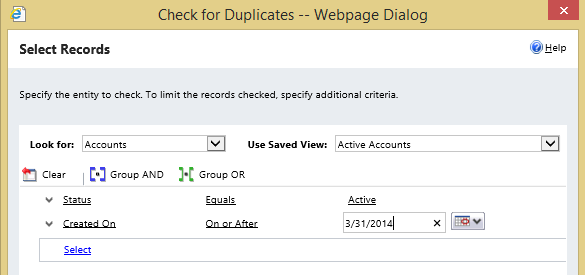
Seleccione Siguiente.
Acepte el nombre predeterminado del trabajo, o escriba otro nombre.
Especifique la hora de inicio para el trabajo, e introduzca la frecuencia de ejecución del trabajo en días. (Escriba
1para ejecutar el trabajo a diario).Si desea recibir una confirmación por correo electrónico cuando el trabajo se complete, active la casilla Opciones de correo electrónico. Si lo desea, introduzca una dirección de correo electrónico adicional.
Seleccione Siguiente y luego seleccione Enviar.
Vea también
Configurar reglas de detección de duplicados para mantener limpios los datos
Activar o desactivar reglas de detección de duplicados para toda la organización
Ver y realizar acciones en los trabajos de eliminación en masa
Detectar datos duplicados